Las siguientes instrucciones lo guiarán a través del proceso de instalación del Certificado SSL / TLS en el «Servidor de correo de Zimbra»
Si aún no ha generado su certificado y no ha completado el proceso de validación, consulte nuestras Instrucciones de generación de CSR.
Lo que necesitará #
- Su certificado de servidor. Este es el certificado que recibió de la CA para su dominio. Es posible que haya sido enviado por correo electrónico. De lo contrario, puede descargarlo accediendo a su certificado SSL desde su Área de Cliente.
- Sus certificados intermedios. Estos archivos permiten que los dispositivos que se conectan a su servidor identifiquen la CA emisora. Puede haber más de uno de estos certificados. Si obtuvo su certificado en una carpeta ZIP, también debería contener los certificados intermedios, a los que a veces se hace referencia como un CA Bundle.
- Su clave privada. Este archivo debe estar en su servidor o en su poder si generó su CSR a partir de una herramienta generadora gratuita. En ciertas plataformas, como Microsoft IIS, la clave privada no es visible de forma inmediata, pero el servidor hace seguimiento de la misma
Instrucciones de instalación del Certificado SSL / TLS para el servidor de correo Zimbra #
Puede instalar el Certificado SSL de dos maneras:
- Desde la Consola de Administración de Zimbra – Interfaz Web
- Desde Zimbra Certificate Manager – Interfaz de línea de comandos
Instalación de Certificado SSL / TLS utilizando la Consola de Administración Zimbra #
1. Configurar #
En el menú principal, haga clic en «Configure» para abrir la opción Configurar.
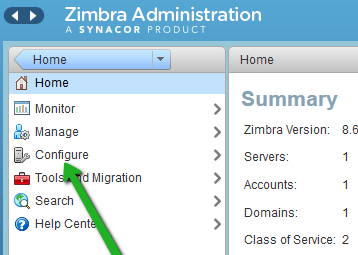
2. Instale el Certificado #
Seleccione «Certificates» y haga clic en «Install Certificate»
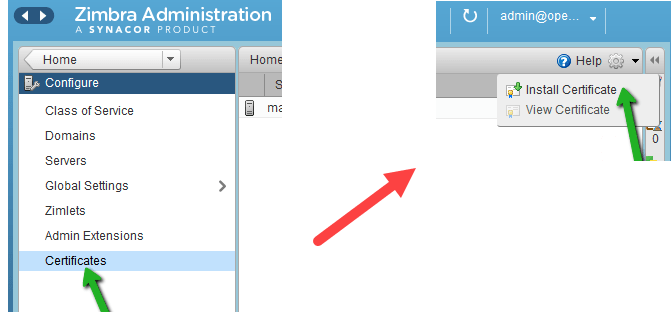
3. Seleccione su servidor de correo #
En el Asistente de instalación de certificados, elija su servidor de correo y haga clic en «Next».
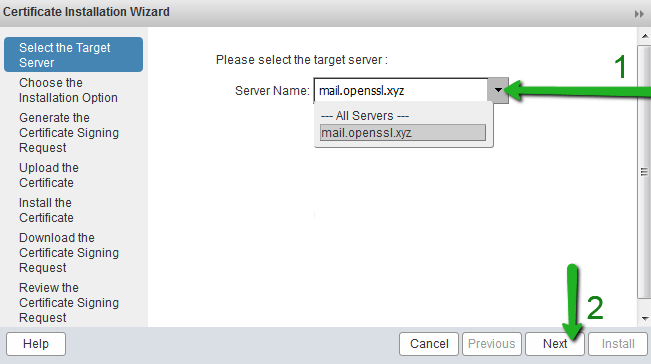
4. Seleccione «Install the commercially signed certificate» #
Luego haga clic en «Next».
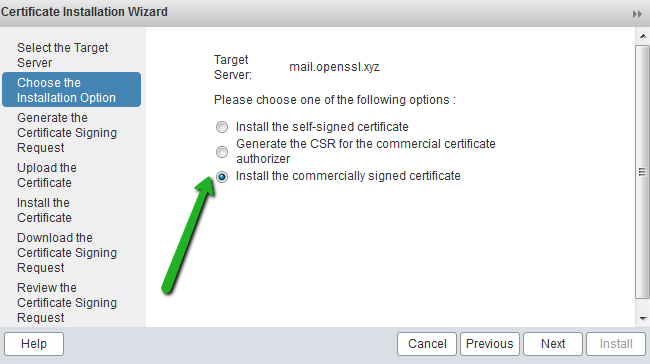
5. Revise el CSR #
Vuelva a verificar toda la información utilizada para generar el CSR. Si es correcto, haga clic en «Next»
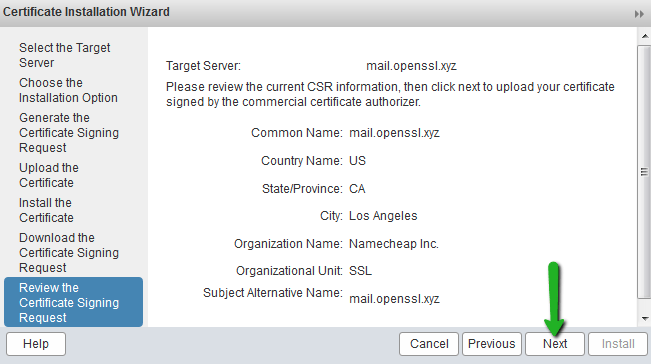
6. Suba el Certificado #
Suba todos los archivos recibidos de la Autoridad de Certificación. Esto incluye el archivo de Certificado SSL, el certificado raíz y el certificado intermedio.
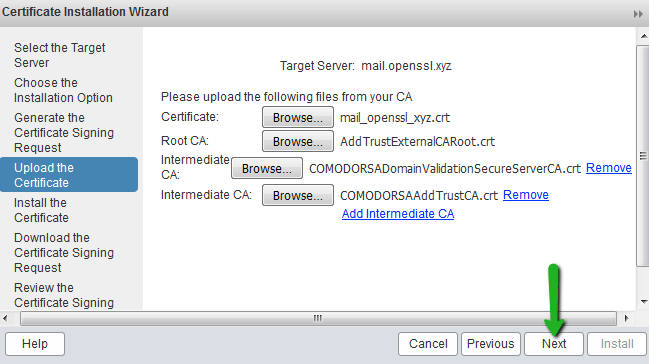
7. Haga clic en «Install» #
El proceso de instalación tomará unos minutos
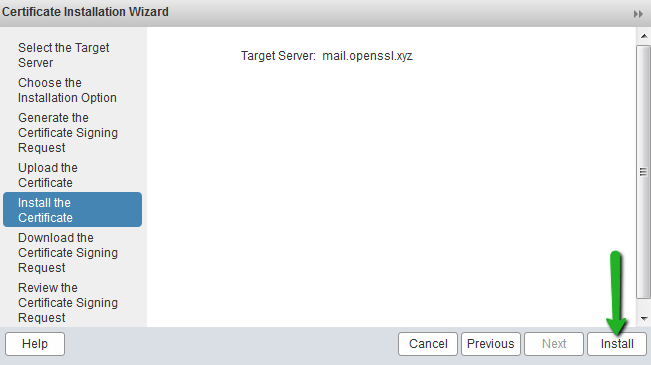
Verá una notificación una vez que finalice el proceso de instalación SSL
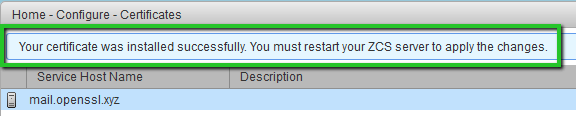
8. Reinicie Zimbra #
Para aplicar los cambios que acaba de realizar, deberá reiniciar los servicios de Zimbra como usuario Zimbra en una sesión de CLI
sudo su
su zimbra
Una vez que el usuario cambie a usuario de Zimbra, reinicie los servicios con el siguiente comando:
zmcontrol restart
9. Compruebe la instalación del SSL #
Verifique los detalles del Certificado SSL, una vez que se hayan reiniciado todos los servicios. Aparecerá la pantalla con detalles sobre la instalación exitosa de su Certificado SSL
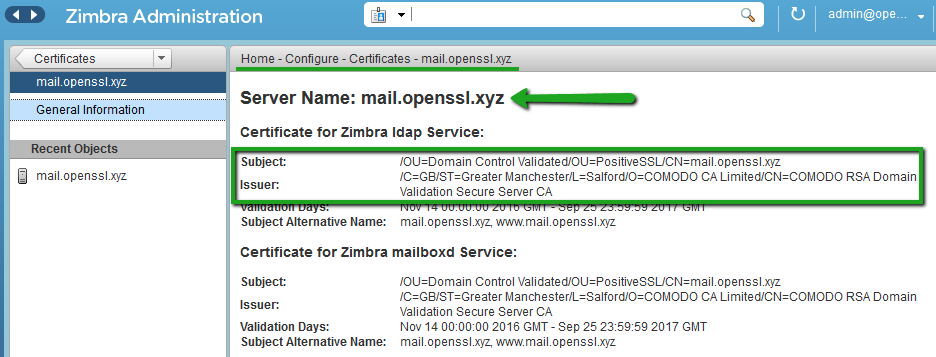
Instalación de un Certificado SSL / TLS con Zimbra Certificate Manager (interfaz de línea de comandos) #
El paquete Zimbra viene con la herramienta «zmcertmgr» para el manejo de certificados SSL.
Para la Versión 8.6 o inferior, esta herramienta debe ser accesada como root. Ejecute el siguiente comando en la terminal:
sudo su
Si tiene la versión 8.7 o posterior, debe ejecutar esta herramienta como usuario de zimbra. Ejecute el siguiente comando para cambiar del usuario predeterminado al usuario zimbra.
sudo su
su zimbra
1. Para la instalación, cargue el Certificado SSL #
Por ejemplo: /opt/directory
2. Compruebe el certificado que recibió de la CA #
/opt/zimbra/bin/zmcertmgr verifycrt comm
/opt/zimbra/ssl/zimbra/commercial/commercial.key /opt/server_domain_com.crt
/opt/server_domain_com.ca-bundle
3. Implemente su Certificado SSL #
/opt/zimbra/bin/zmcertmgr deploycrt comm /opt/server_domain_com.crt /opt/server_domain_com.ca-bundle
4. Verifique si el certificado que acaba de implementar es el correcto #
/opt/zimbra/bin/zmcertmgr viewdeployedcrt
5. Para aplicar los cambios, deberá reiniciar los servicios de Zimbra
sudo su
su zimbra
Una vez que el usuario predeterminado se cambia a usuario zimbra, ejecute el siguiente comando para reiniciarlo:
zmcontrol restart
